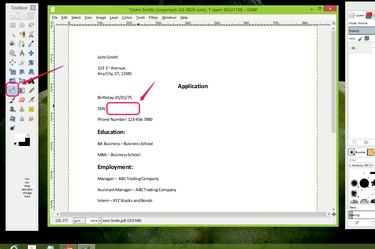
Utilizzare gli strumenti di GIMP per eseguire azioni come la cancellazione di informazioni riservate.
Credito immagine: Per gentile concessione di GIMP
Poiché i PDF sono file di immagine, puoi aprirli e modificarli in un software di modifica delle immagini come GIMP. Il tipo di modifica che puoi eseguire in GIMP è limitato all'utilizzo degli strumenti GIMP che utilizzeresti per qualsiasi immagine, come dipingere lo sfondo, aggiungere testo, ritagliare, cancellare o sfocare i bordi. Non è possibile accedere direttamente al testo già presente nel PDF e modificare elementi come il tipo di carattere o il colore.
Ritaglia un PDF in GIMP
Passo 1
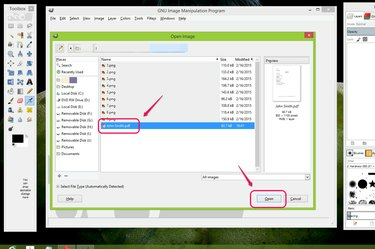
Scegli un PDF da modificare.
Credito immagine: Per gentile concessione di GIMP
Apri GIMP e scegli "Apri" dal menu File. Individua il PDF che desideri modificare e fai clic su "Apri" per accedere alle opzioni "Importa da PDF" di GIMP.
Video del giorno
Passo 2
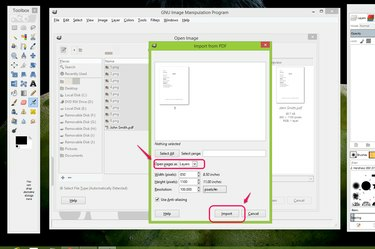
Scegli le impostazioni con cui aprire il PDF.
Credito immagine: Per gentile concessione di GIMP
Scegli se aprire il PDF con ogni pagina come livello separato in un file immagine o con ogni pagina come immagine separata nel menu a discesa "Apri pagine come." Se il tuo PDF ha più di una pagina, puoi fare clic su "Seleziona tutto" per aprire ogni pagina o digitare un intervallo di pagine da aprire in "Seleziona intervallo" campo. Fare clic su "Importa" per importare il PDF in GIMP per la modifica.
Passaggio 3
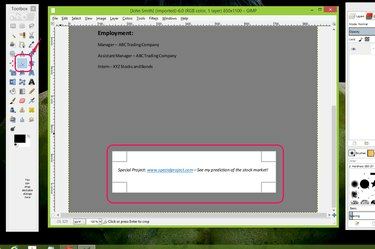
Seleziona un'area da ritagliare.
Credito immagine: Per gentile concessione di GIMP
Seleziona lo "Strumento Ritaglia" dalla Casella degli strumenti per ritagliare una sezione del PDF. Potresti voler salvare parte del PDF come file separato da utilizzare, ad esempio, come banner su un sito Web o come clipart in un progetto Word o PowerPoint. Fare clic e trascinare il cursore da un angolo all'angolo opposto dell'area che si desidera ritagliare.
Passaggio 4
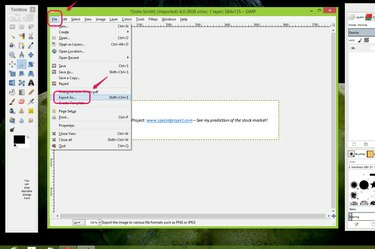
Ritaglia il PDF.
Credito immagine: Per gentile concessione di GIMP
Premi Invio per ritagliare l'area. Scegli "Esporta come..." nel menu File per salvare la parte ritagliata del PDF come nuovo file.
Passaggio 5

Esporta il tuo nuovo PDF.
Credito immagine: Per gentile concessione di GIMP
Digita un nome per il nuovo file nel campo Nome. Fare clic su "Seleziona tipo di file (per estensione)" se si desidera scegliere un tipo di file diverso da PDF per il PDF ritagliato. Fare clic su "Esporta" per terminare.
Oscura le informazioni su un PDF in GIMP
Passo 1

Apri un PDF.
Credito immagine: Per gentile concessione di GIMP
Apri il tuo file PDF in GIMP.
Passo 2

Cancella le informazioni sensibili.
Credito immagine: Per gentile concessione di GIMP
Fare clic su "Strumento gomma" nella casella degli strumenti e cancellare l'area che si desidera oscurare. Potresti voler cancellare informazioni sensibili come un numero di previdenza sociale.
Passaggio 3
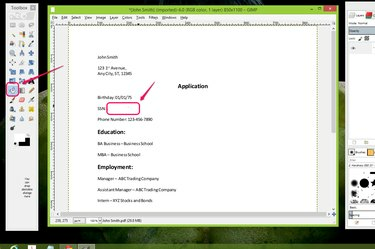
Compila l'area cancellata ed esporta il tuo nuovo PDF.
Credito immagine: Per gentile concessione di GIMP
Seleziona lo "strumento riempimento secchio" dalla casella degli strumenti e riempi l'area cancellata. Puoi abbinare il colore di sfondo del tuo PDF, ad esempio bianco, oppure puoi scegliere un colore per far risaltare la redazione, come il nero. Oscura qualsiasi altra informazione sensibile e quindi esporta il PDF modificato scegliendo "Esporta come..." dal menu File.
Aggiungi testo a un PDF in GIMP
Passo 1

Apri il PDF che desideri modificare.
Credito immagine: Per gentile concessione di GIMP
Apri il tuo PDF in GIMP.
Passo 2

Usa lo strumento Testo.
Credito immagine: Per gentile concessione di GIMP
Fare clic su "Strumento testo" nella casella degli strumenti e fare clic sul punto del PDF in cui si desidera aggiungere il testo. Ad esempio, su un curriculum, potresti voler aggiungere un'esperienza lavorativa extra. In altri casi, potresti aggiungere note sul contenuto del PDF.
Passaggio 3

Digita il testo.
Credito immagine: Per gentile concessione di GIMP
Digita il testo che desideri aggiungere nel campo. Usa le opzioni dello strumento Testo per regolare la dimensione, il colore o il peso del carattere.
Passaggio 4

Visualizza l'anteprima del documento ed esportalo.
Credito immagine: Per gentile concessione di GIMP
Seleziona la scheda "Livelli" dalla finestra Livelli - Pennelli e fai clic sul livello PDF originale per rimuovere le linee tratteggiate intorno al testo aggiunto. Ora puoi visualizzare l'anteprima del documento con il testo aggiunto. Quando hai finito di aggiungere il testo, scegli "Esporta come..." nel menu File per esportare il PDF modificato.
Consiglio
Per opzioni di modifica più dettagliate, come la modifica del carattere o del colore del testo, utilizzare uno strumento di modifica PDF invece di GIMP, che è uno strumento di modifica delle immagini. Alcuni strumenti di modifica PDF gratuiti sono Foxit, PDFModifica e PDF amico.(Vedi risorse)



